В PowerPoint 2007 этот процесс протекает немного иначе. Выберите меню Вставка , нажмите Фигуры и создайте круг или овал. Дважды кликните по кругу или овалу, чтобы отразилось меню Формат , а затем разверните подменю Заливка фигуры и выберите Нет заливки . Затем разверните Контуры фигуры и выберите яркий или контрастный цвет и здесь же задайте толщину 6 пт.
Завершив форматирование, поместите круг или овал на слово или число, которое вам хочется выделить, как показано на рис. 12.4. Теперь все готово для того, чтобы анимировать выделение.
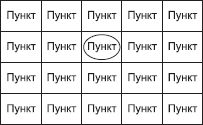 Рис 12 4 Овалом выделяется одно слово, осталось только применить анимацию
Рис 12 4 Овалом выделяется одно слово, осталось только применить анимацию
Нарисовав круг или овал, в PowerPoint 2003 нажмите Показ слайдов → Настройка анимации . В PowerPoint 2007 войдите в ленточное меню Анимация и кликните Настройка анимации , чтобы отобразилась соответствующая панель. Затем, в обеих версиях, нажмите Добавить эффект → Вход → Другие эффекты → Часовая стрелка (вкладка Общие ) и кликните OK . В окне количества секторов задайте один (1), а в окне скорости установите Очень быстро . Проверьте, что получилось, в режиме Показ слайдов .
Подобный же подход можно использовать для анимации Развернутая стрелка . Такая тактика – резко изменить направление – часто необходима в бизнесе. В PowerPoint 2003 выберите Развернутую стрелку из Автофигур в панели Рисование . В PowerPoint 2007 вы можете отобразить это действие в диаграмме или блок-схеме, выбрав кнопку Вставить , кликнув Фигуры , а затем выбрав объект Развернутая стрелка (в разделе Фигурные стрелки ).
Выделение
Еще один способ привлечь внимание к слову, числу или объекту на слайде – это использовать такие эффекты Выделения в Настройке анимации , как Изменение шрифта, Изменение размера шрифта, Изменение размера, Изменение начертания или Вращение слова или объекта , на которых вам хочется сделать акцент. (Доступны и другие варианты выделения: для перехода к ним выберите пункт Другие эффекты .) Эта функция предоставляет множество вариантов выделения. Предусмотрено столько разнообразных эффектов и цветов, что лучше просмотреть их все самостоятельно и выбрать те, которые вам ближе.
Одним из самых действенных инструментов в меню Выделения является Изменение размера. Данный эффект позволяет увеличивать или уменьшать любой объект, к примеру овал или прямоугольник с текстом внутри. Это позволяет вам выделять конкретную тему и подробно рассматривать ее.
Для того чтобы так сделать в PowerPoint 2003, выберите вкладку Настройка анимации в меню Показ слайдов. В PowerPoint 2007 выделите ваш объект, выберите ленточное меню Анимация и кликните на пункт Настройка анимации, чтобы отобразилась соответственная панель. Затем нажмите Добавить эффект → Выделение → Изменение размера. В графе Размер выберите любое число больше 100% и нажмите клавишу Enter. Объект увеличится. Чтобы уменьшить объект, снова выберите его, нажмите Добавить эффект → Выделение → Изменение размера и задайте любое число меньше 100% в графе Размер.
Этот прием – усовершенствованный вариант увеличения якорного объекта, о котором вы читали в главе 9 "Графические средства в помощь потоку". Все объекты остаются перед глазами аудитории, в то время как вы последовательно рассматриваете весь слайд, увеличивая тот объект, о котором в данный момент говорите. Публика всегда видит общую картину, а вы ведете ее по своей презентации, детально рассматривая важные вопросы.
Пути перемещения
Пути перемещения самая изощренная из анимационных техник PowerPoint. Этот эффект наиболее близок анимационным возможностям, доступным профессионалам, работающим на теле– и киностудиях. С помощью Путей перемещения вы можете передвигать объекты из одной части экрана в другую, не теряя его из виду и не выходя из слайда. Благодаря этому с помощью движения можно передавать самые разные экспрессивные утверждения: возможность роста доходов, снижение затрат, смещение стратегических направлений, перегруппировка альянсов или изменение позиций. Чтобы использовать этот прием, выберите объект и откройте панель Настройка анимации. Затем кликните Добавить эффект → Пути перемещения . Появится несколько альтернатив: Вверх, Влево, Вниз, Вправо, Вправо-вверх, Вправо-вниз . Кроме того, вы можете задать траекторию сами. Однако чем дальше, тем сложнее. Начав использовать пути перемещения в презентации, вы вскоре обнаружите, что перемещать объекты вверх, вниз, в стороны или по диагонали относительно легко. Вы также заметите, что стоит обнаружить более сложный эффект, как хочется экспериментировать и дальше. Вот здесь-то вам поможет возможность Нарисовать пользовательский путь с помощью Линии, Кривой, Полилинии и Рисованной кривой . Станет сложнее. Но не сдавайтесь; пробуйте, экспериментируйте и учитесь. Пройдет немного времени, и вы обнаружите, что ваши усилия вознаграждены и анимация успешно помогает вам выражать свои мысли.
Анимация и ведущий I
Хоть эта книга посвящена, прежде всего, истории и графике, а не навыкам подачи материала, важно, прежде чем перейти к заключению, вкратце коснуться вопроса повествования в контексте анимации. Этот навык называется синхронизацией по графике, более подробно он рассматривается в книге "Эффективный выступающий" . Помните о том, что зрительные нервы вашей аудитории устроены так, что они непроизвольно реагируют на любой свет и движение. В тот момент, когда появляется анимация, все внимание аудитории переключается с вас на экран.
Человеческому мозгу сложно одновременно обрабатывать разнородную информацию, особенно если она получена через разные органы – зрения и слуха. Когда публика сосредоточена на анимации, никто не слышит, что вы говорите, и не видит, что делаете. Более того, все, что вы делаете или говорите, становится избыточной сенсорной информацией, которая вступает в конфликт с активностью, наблюдающейся на презентационном экране. Поэтому, включая анимацию, всегда переставайте говорить, переставайте двигаться, чтобы анимация завершила свое действие.
...
Включая анимацию, всегда переставайте говорить, переставайте двигаться, чтобы анимация завершила свое действие.
"Действие" здесь – ключевое слово. Действие – это игра на окончание. Действие в анимации должно доносить ваше сообщение. Ваше сообщение – призыв к действию. Результатом вашего действия должна стать нужная вам реакция аудитории. Помните третий закон Ньютона? Любое действие порождает противодействие. Если ваша анимация назойлива, аудитория отвлечется. Если же анимация скоординирована с другими составляющими презентации – историей, графикой, а также вашим голосом, жестами, – вы сможете достичь главного : убедить аудиторию переместиться из пункта А в ваш пункт Б.
Глава 13 Виртуальная презентация
...
Примеры из практики
• Microsoft Office Live Meeting
• Cisco Systems WebEx
Всегда, везде, все
В мире деловых коммуникаций появился новый феномен – веб-конференции, или онлайновые собрания. С полным правом их можно считать виртуальными презентациями. В этом новом средстве объединены Интернет и родственные электронные технологии, что позволяет вам обмениваться информацией и идеями с аудиторией без вашего физического, личного присутствия. По сути, вы можете обращаться к аудитории, состоящей из десятков и даже сотен человек, находящихся в самых разных точках страны и мира.
Благодаря новейшим системам программного обеспечения, разрабатываемым несколькими компаниями, которые специализируются на хостинге виртуальных презентаций, люди с разных частей планеты могут видеть ваши слайды и другие графические материалы, слышать ваш голос и даже общаться с вами в режиме реального времени.
Виртуальные презентации имеют множество преимуществ. Поскольку войти в систему через Всемирную паутину можно из любой точки планеты, не покидая собственного офиса, вы имеете возможность привлечь гораздо больше участников, большая часть которых иначе бы отсутствовала. Участие в онлайн-конференциях позволяет экономить тысячи долларов на дорожных расходах (авиабилеты, жилье, питание, наземный транспорт и другие текущие расходы). Более того, существенно сокращаются временные затраты и полностью исключается стресс, связанный с поездками. Принимающая сторона также значительно экономит на средствах конференц-связи, проекционном и звуковом оборудовании и прочих презентационных атрибутах.
Разумеется, остаются затраты, связанные с виртуальной презентацией, – они зависят от тарифов и прочих переменных, устанавливаемых поставщиками конференц-связи, но они значительно уступают затратам на "живые" презентации.
Современные тенденции мира бизнеса способствуют массовому распространению виртуальных презентаций. Все больше и больше компаний, в силу расширения экономической активности и партнерских отношений, становятся глобальными. В их рассредоточенных по миру подразделениях растет потребность обмениваться информацией на встречах, семинарах, брифингах, демонстрациях, тренингах… и делать это совместно. Более того, в экономически сложные времена компании ищут возможности сократить расходы. Очевиднее всего начать это с сокращения командировочных затрат. Командировки сократились и из соображений безопасности, которые стали особенно актуальными после 11 сентября 2001 года, а также в силу подорожания топлива. И наконец, виртуальные презентации привлекательны сами по себе. Многие компании любят применять новейшие технологии и новые приложения с целью поддержания своего имиджа передовых и дальновидных бизнес-игроков.
В силу всех этих причин виртуальные презентации завоевывают все большую популярность. Однако чтобы научиться проводить их, требуются силы и время. Когда выступающий и аудитория общаются через Интернет из разных точек страны и планеты, появляются новые факторы, которые могут определять исход. В этом разделе дается ряд советов, которые помогут вам осознать весь потенциал этого замечательного средства деловой коммуникации.
Как работают виртуальные презентации
Большинству людей бизнеса знакомы телеконференции, в ходе которых несколько человек, находящихся в разных местах, беседуют по общей телефонной линии, но здесь отсутствует визуальная составляющая. Она есть в видеоконференциях, которые обеспечивает Polycom , TelePresence компании Cisco Systems и Halo Hewlett Packard , однако стоимость передачи данных и специального оборудования ограничивает сферу распространения такого коммуникационного средства. Популярность виртуальных презентаций обусловлена повсеместностью компьютеров и тем, что PowerPoint входит в универсальный пакет программ Microsoft . Виртуальные презентации можно считать телеконференцией на стероидах – с наглядными пособиями и интерактивностью, – которая проводится через Интернет и не требует больших затрат.
...
Виртуальные презентации можно считать телеконференцией на стероидах – с наглядными пособиями и интерактивностью.
В виртуальных презентациях используется несколько технологий.
• Стандартный веб-браузер, используемый для доступа к интернет-адресу (URL) поставщиков конференц-связи, таких как Microsoft Live Meeting или Cisco\'s WebEx , и для хоста интерактивной презентации.
• Потоковые аудио и видео для видеопрезентаций на базе интернет-технологии.
• Обычная телефонная связь или телефония на базе IP (VoIP) для обеспечения звука аудиопрезентаций.
• Слайды PowerPoint (или любые аналогичные электронные документы), доступные всем участникам.
В наши дни большая часть видеоконференций проводится исключительно в пространстве Всемирной паутины с использованием потоковой передачи аудио– и видеоданных через Интернет. Увеличение пропускной способности позволяет проводить все более сложные конференции с живым звуком и графикой, а в некоторых случаях и двусторонние, более интерактивные презентации. Практически любой, кому доступна быстрая интернет-связь, может принять участие в чьей-то конференции или провести свою для широкой целевой аудитории. (Некоторые технические вопросы, связанные с пропускной способностью и защитой с помощью межсетевого экрана, могут повлиять на возможности компании пользоваться виртуальной службой презентаций, но поставщики конференц-связи помогут вам преодолеть ограничения и удовлетворить потребности. Достаточно сказать одно: чем выше скорость вашего Интернета, тем более гладкой будет презентация.)
Для проведения менее формальных виртуальных конференций и презентаций не требуются затраты на провайдеров вроде Microsoft или Cisco . Вместо них вы можете воспользоваться такими программами мгновенного обмена сообщениями, как AOL Instant Messenger или Yahoo! Messenger , чтобы провести небольшую презентацию без графического интерфейса и видеоконференцию, а также поделиться файлами с аудиторией. Кроме того, презентационные программы на базе интернет-технологии наподобие Google Presentations позволяют многим пользователям видеть на экране одну и ту же презентацию из любой точки планеты в режиме реального времени. Такие презентации не располагают всеми интерактивными возможностями Live Meeting или WebEx , но они существенно дешевле и проще в использовании.
Если вы пользуетесь конференц-услугами сторонней фирмы, вы обсуждаете все детали с провайдером. Сначала вы согласовываете время презентации, затем приглашаете возможных участников по телефону или электронной почте. Провайдер присваивает каждому зарегистрированному участнику URL-адрес для сеанса онлайновой связи, номер для конференции по телефону (в случае передачи данных по телефонным каналам) и пароль или код для входа в сессию. Ближе ко дню веб-презентации, возможно, вам понадобится загрузить или выслать по электронной почте своему провайдеру слайды PowerPoint , чтобы он разместил их на сайте. Кроме того, иногда предоставляется возможность проводить презентацию "вживую" с вашего рабочего компьютера во время самой конференции.
В назначенное время вы и ваша аудитория входят на сайт провайдера через Интернет и, при необходимости, связываются с колл-центром по телефону. Вы, ведущий презентации, говорите с аудиторией по телефону, по IP-сетям, через потоки аудио и видео в Интернете. Одновременно вы демонстрируете презентацию на своем компьютере, а зрители видят ее на своих.
Отзываться на презентацию слушатели могут непосредственно со своих компьютеров, и вы можете следить за их реакцией со своего. Варианты консоли позволяют вам перемещаться по вашей графике, реагировать на отклик аудитории, запрашивать их мнение и отклики… короче говоря, эффективно управлять своей презентацией.
Ваша виртуальная аудитория имеет возможность набирать вопросы на своих компьютерах. Вы вольны отвечать на них вслух, делиться вопросами со всей аудиторией или отвечать на них напрямую тому, кто их задал.
Платформа для виртуальных презентаций предлагает ряд полезных свойств.
• Комментарии. Ведущий может выделить конкретное слово, число, объект на любом слайде с помощью электронного маркера, контролируемого мышью. Эта функция выделения во многом похожа на "telestrator", который используется в телевизионных спортивных программах для того, чтобы нарисовать круг или подчеркнуть что-либо при воспроизведении критических моментов игры. Точно так же как телевизионщики постоянно анализируют и дополняют игру красками, вы можете обеспечивать "добавленную стоимость" своей презентации.